
删除cdr文字框的操作方法:
1、使用F8“文本工具”,在CDR绘图区域拖动鼠标实现段落文本框,在框内单击添加段落文字,或者也可以从已有文字中复制文本到文本框;
2、当使用“选择工具”选择文本的时候,会显示段落文本被虚线围绕,这就是文本框,见下图所示:
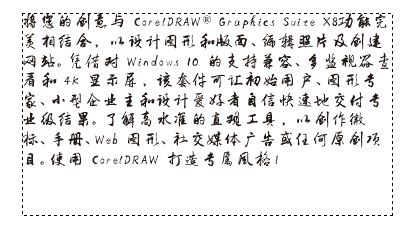
3、接着我们只需按:执行“文本>显示文本框”,将“显示文本框”前的勾去掉的方法来操作即可隐藏文本框;
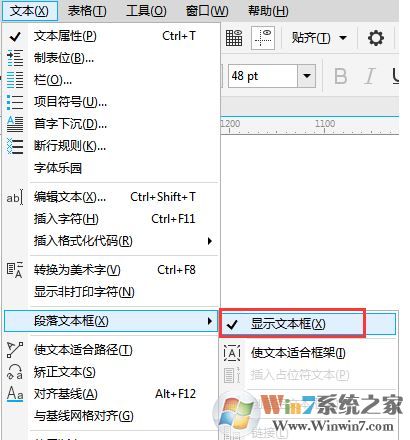
方法二:
1、执行“工具>选项”,快捷键Ctrl+J,在弹出的“选项”对话框的左侧栏中展开“工作区>文本>段落文本框”,在右侧出现的“段落文本框”面板中将“显示文本框”前的勾去掉。
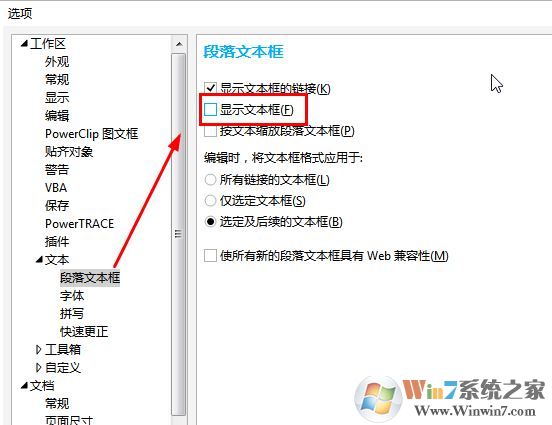
通过上述方法进行操作设置完毕之后,此时的段落文本的文本框就被隐藏了,此操作针对于绘图页面中的所有文本框,如图:
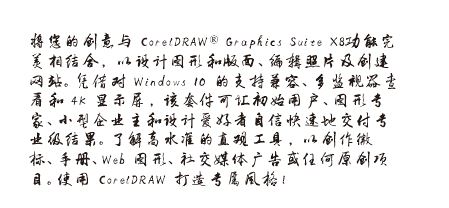
以上便是winwin7小编给大家分享介绍的关于cdr中将本文框去掉的详细操作方法!
相关文章:
cdr文字间距行距该怎么设置?调整cdr文件间距行距的方法
Coreldraw 阴影效果怎么制作?使用CDR制作阴影的方法